Ativar integração com Stripe
Ao integrar sua conta Stripe, você poderá processar os pagamentos dos seus clientes através do Checkout Guru e gerenciar todo o negócio através da nossa plataforma.
Para ativar a integração, você deve acessar sua conta na Stripe, obter as credenciais de produção e, em seguida, informá-las na Guru. Depois de ativar a integração, você deve adicionar produtos e ofertas para obter links de checkout.
Nessa página:
Passo 1: Ativar integração
Passo 2: Configurações opcionais
O que Fazer a Seguir
Antes de começar você precisa:
Ter uma conta de produção ativa na Stripe.
Ser usuário administrador ou ter permissão para realizar as ações a seguir.
Passo 1: Ativar integração
Nessa etapa, você deve acessar sua conta Guru para autorizar a integração com a Stripe.
Importante: a partir de 30 de setembro, as verificações para pessoas jurídicas na Stripe serão atualizadas. Acesse a página de suporte da Stripe para obter mais detalhes.
Etapas:
1 - Acesse o admin da Guru com seu usuário e senha.
2 - No menu lateral, acesse Configurações > Integrações > Checkout Guru > Stripe

3 - Na aba Detalhe, clique em Conectar - você será redirecionado para o login da Stripe.
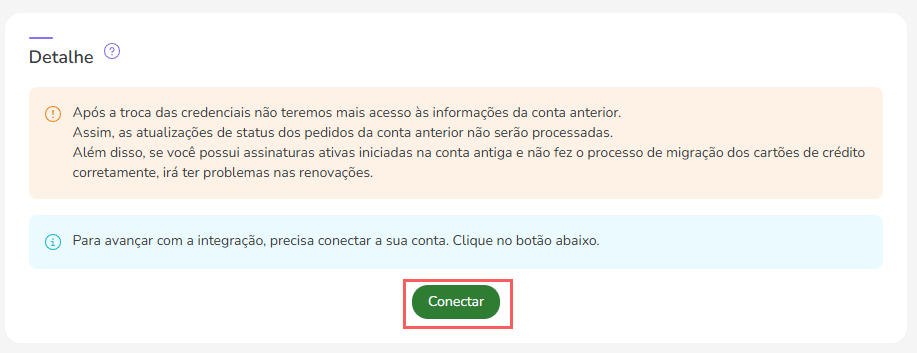
4 - Faça login na sua conta Stripe com seu usuário e senha.
5 - De volta ao Guru, informe:
Descrição na Fatura: descrição que deve ser exibida na fatura do cartão do cliente - não permite caracteres especiais;
Prazo do PIX (em dias)1: prazo do vencimento do PIX (em dias);
Prazo do Boleto (em dias)1: prazo do vencimento do Boleto Bancário (em dias);
Mude o botão Ativo para a posição ligado.
(1) Limite de prazo de PIX e boleto (em dias) máximo de 1 ano.
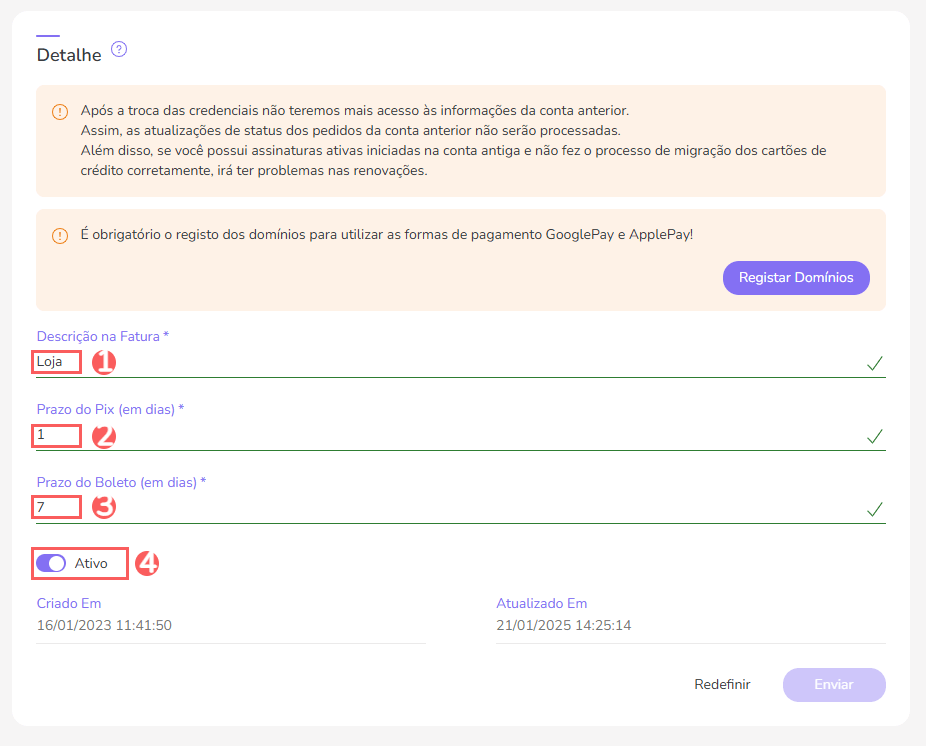

4 - Clique em Enviar.
Para confirmar que a integração está ativa, você deve visualizar os dados da sua conta Stripe no lado direito da aba Detalhes.
Passo 2: Configurações Opcionais
Se desejar, você pode ativar e usar os recursos opcionais da integração da Guru com a Stripe.
Consulte o passo-a-passo completo:
Uma vez que a integração está ativa, as configurações opcionais podem ser realizadas a qualquer momento.
O que Fazer a Seguir
Uma vez que a integração com a Stripe está ativa, você deve acessar a seção Produtos para adicionar os produtos e suas respectivas ofertas.
Lembre-se de vincular o produto à Stripe (campo marketplace) e informar o tipo correspondente à modalidade de venda desejada: produto (venda avulsa) ou assinatura (cobrança recorrente). Depois de adicionar uma oferta, o link de checkout estará disponível para divulgação.
Consulte o passo-a-passo completo:
Importe os produtos da sua loja virtual
Se você usa uma plataforma de e-commerce integrada ao Guru, é possível importar os produtos da sua loja. Em seguida, atualize ou adicione uma oferta ao produto para gerar o link de checkout.
É possível exibir o valor final, com desconto aplicado para as vendas na Europa, ativando essa opção nos produtos vinculados na Guru.
